- Если вам интересно, как добавить источник браузера в OBS Studio, вам нужно будет настроить вкладку Docks.
- Выбрав док-станцию «Источники», вы можете нажать кнопку «плюс», чтобы добавить новые браузеры.
- OBS позволяет вам настроить макет исходного кода браузера по своему усмотрению.
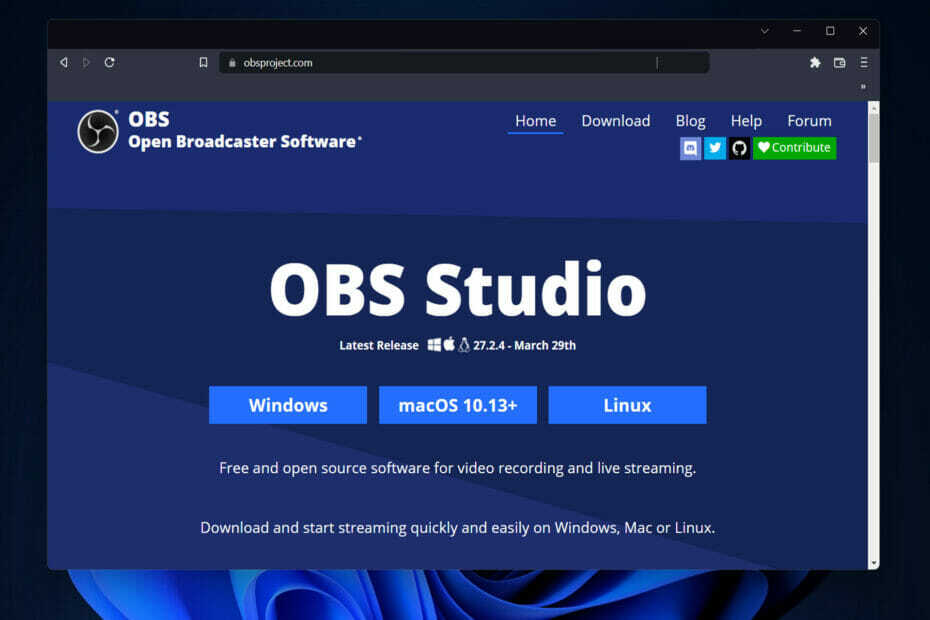
- Простая миграция: используйте ассистент Opera для переноса существующих данных, таких как закладки, пароли и т. д.
- Оптимизируйте использование ресурсов: ваша оперативная память используется более эффективно, чем в других браузерах.
- Повышенная конфиденциальность: бесплатный и безлимитный встроенный VPN
- Нет рекламы: встроенный блокировщик рекламы ускоряет загрузку страниц и защищает от интеллектуального анализа данных
- Удобство для игр: Opera GX — первый и лучший браузер для игр
- Скачать Оперу
Программное обеспечение представляет собой приложение для скринкастинга и прямой трансляции, которое является бесплатным и с открытым исходным кодом. Итак, сегодня мы покажем вам, как добавить исходный код браузера в OBS Studio. Так что вы можете получить максимальную отдачу от интерфейса приложения. Но если вам нужно помогите скачать OBS Studio, ознакомьтесь с нашей статьей
Он написан на C/C++ и собран с помощью Qt. Это позволяет осуществлять захват в реальном времени, композицию сцен, запись, кодирование и трансляцию по протоколу обмена сообщениями в реальном времени. Программное обеспечение поддерживает все направления с поддержкой RTMP, такие как YouTube, Twitch, Instagram и Facebook.
OBS Studio может кодировать видеопотоки в форматы H.264/MPEG-4 AVC или H.265/HEVC. С помощью транскодера x264, Intel Quick Sync Video, Nvidia NVENC и AMD Video Coding Engine.
Кроме того, он имеет возможность кодирования нескольких дорожек аудио в формате AAC. Более опытные могут скачать любые кодеки и контейнеры, предлагаемые в libavcodec и libavformat. Или они могут отправить поток на URL-адрес FFmpeg по своему выбору.
При этом давайте посмотрим, как вы можете получить свои источники, а затем как добавить источник браузера в OBS Studio.
Как получить исходный код браузера в OBS?
- Чтобы увидеть текущий исходный код браузера в OBS Studio, нажмите кнопку Доки кнопку вверху и выберите Источники док показать.

- Теперь вы можете дважды щелкнуть по Браузер источник, который у вас уже есть, и увидеть все настройки, которые вы можете изменить.
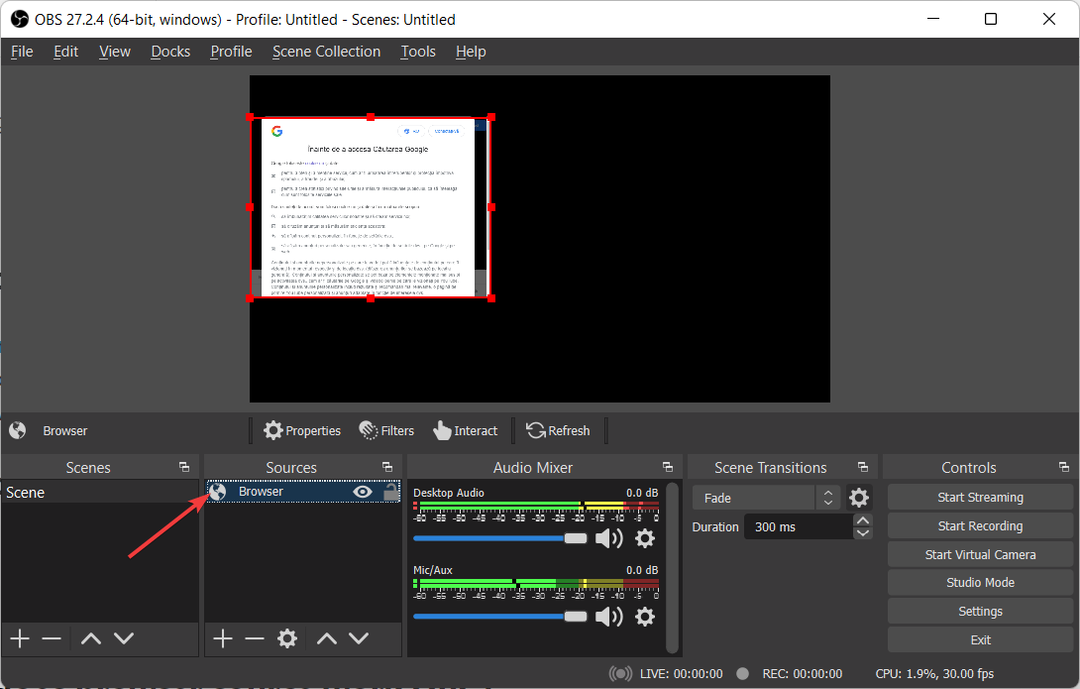
- Вы также сможете увидеть URL-адрес браузера, который вы включили.
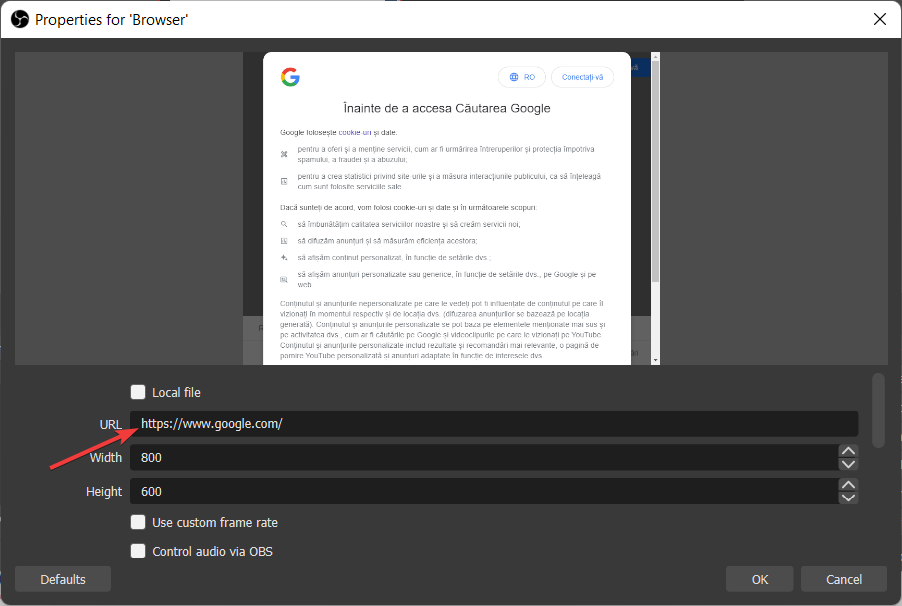
Совет эксперта: Некоторые проблемы с ПК трудно решить, особенно когда речь идет о поврежденных репозиториях или отсутствующих файлах Windows. Если у вас возникли проблемы с исправлением ошибки, возможно, ваша система частично сломана. Мы рекомендуем установить Restoro, инструмент, который просканирует вашу машину и определит, в чем проблема.
кликните сюда скачать и начать ремонт.
Источники браузера могут быть добавлены к сценам вашего программного обеспечения для потоковой передачи, чтобы вы могли использовать веб-контент. Такие как программы Flash и JavaScript, веб-сайты и т. д., а также редактировать их с помощью CSS.
Все, что может быть создано для работы в традиционном браузере, может быть реализовано непосредственно в OBS (в разумных пределах, конечно).
Если вам интересно, как добавлять новые источники, продолжайте читать, поскольку мы покажем вам, как это сделать в следующем разделе. Следите за собой!
Как я могу добавить исходный код браузера в OBS Studio?
Используйте кнопку плюс
- Убедитесь, что Источники док выбирается под Доки выпадающее меню.
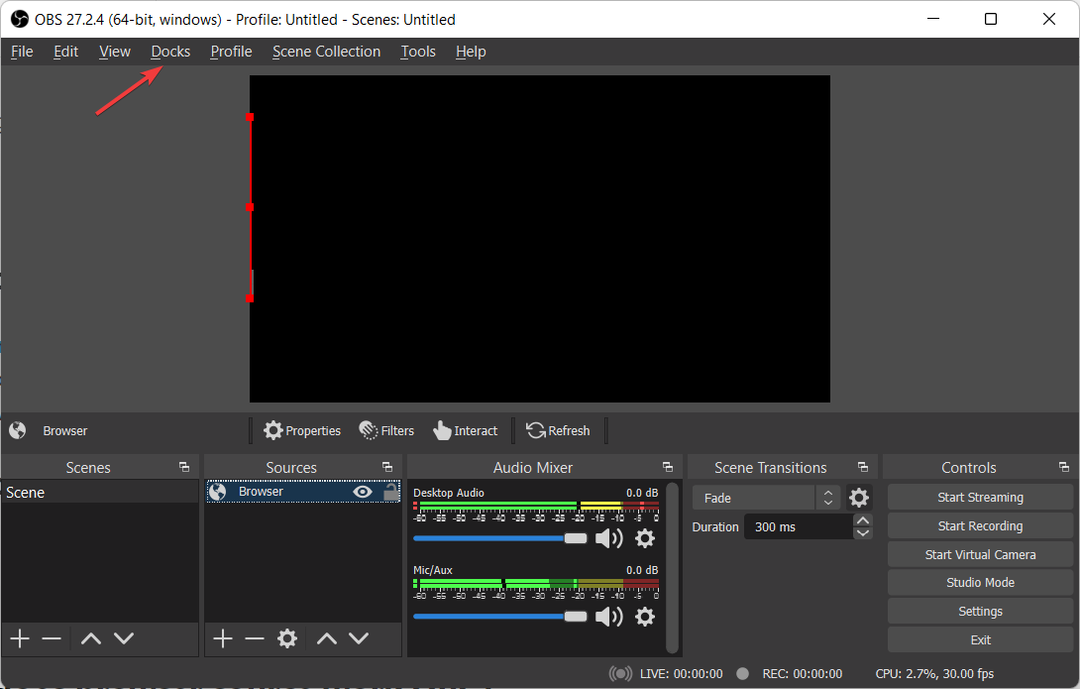
- Теперь нажмите на плюс кнопку в доке Источники и выберите Браузер вариант из отображаемого списка.
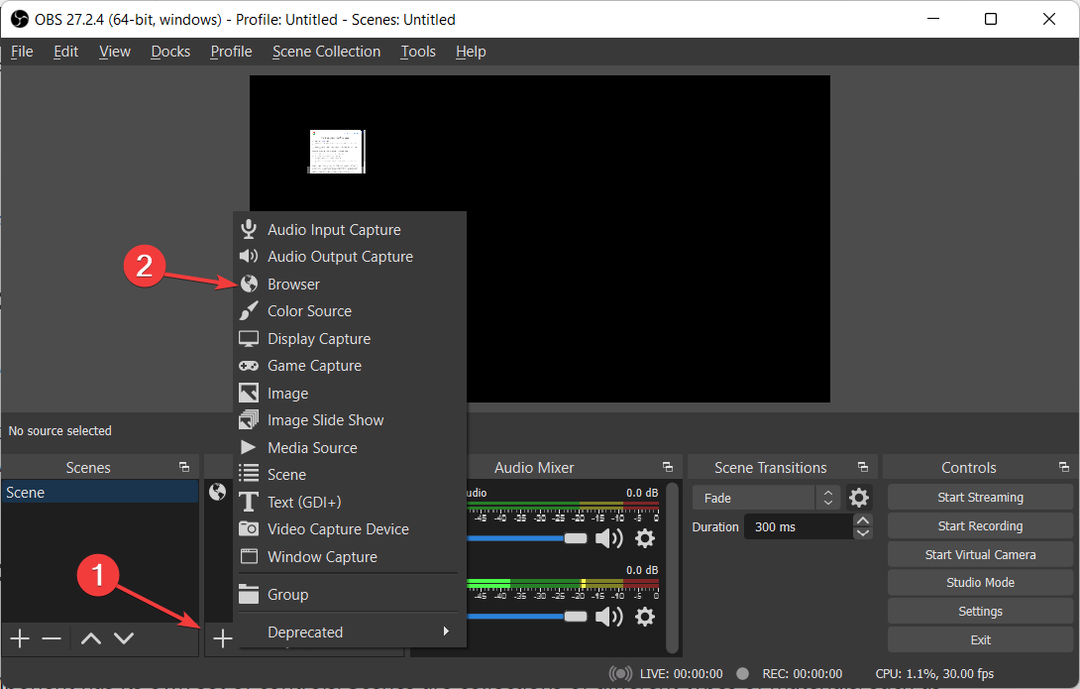
- Введите имя браузера, который вы хотите добавить, затем нажмите ХОРОШО.
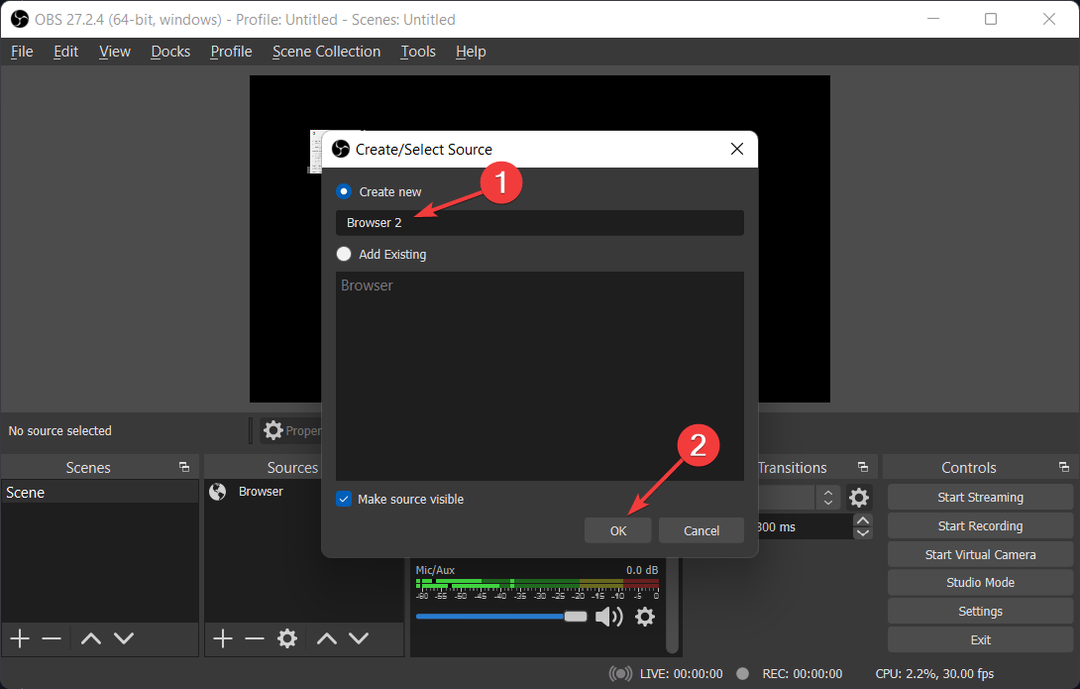
- Наконец, введите URL-адрес браузера, который вы хотите отобразить, и настройте параметры его макета, затем нажмите ХОРОШО.
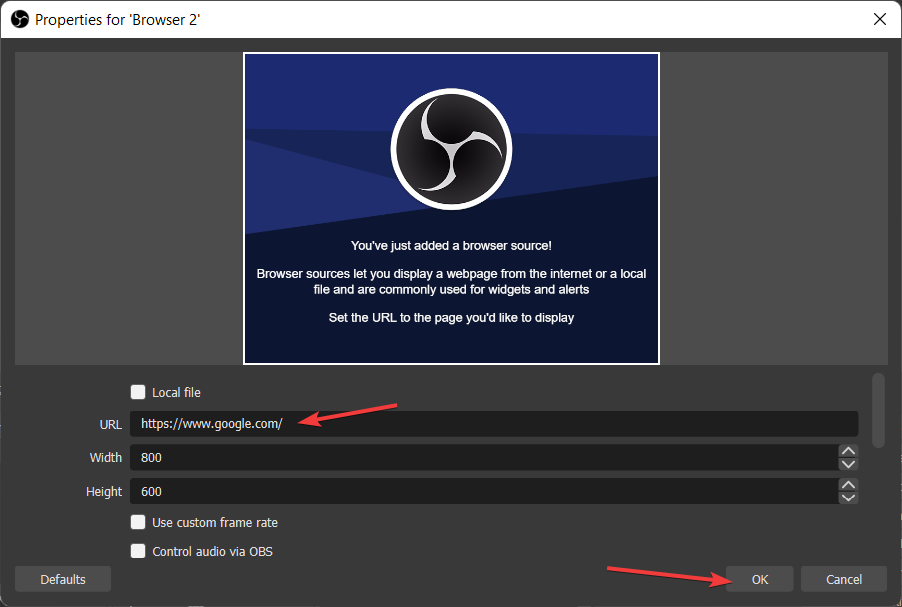
Источник, который указан над другим источником в списке, будет отображаться поверх других и может скрывать то, что указано под ним. Использование этого метода также может быть удобно в тех случаях, когда вы хотите, чтобы что-то появлялось поверх другого источника, например, камера появлялась поверх вашего игрового процесса.
- Лучшие настройки OBS для записи на ПК [низкие, средние]
- Как исправить OBS, не записывающий звук игры
- 5+ лучших программ для веб-камер для Windows 11
Как работает источник браузера в OBS?
Основной пользовательский интерфейс разделен на пять разделов: сцены, источники, аудиомикшер, переходы и элементы управления. Каждый компонент имеет свой собственный набор элементов управления. Сцены — это наборы различных типов материалов, таких как живое и записанное видео, текст и аудио.
На этой панели можно приглушать звуки и изменять громкость с помощью виртуальных фейдеров. А также добавлять эффекты, нажимая шестеренку рядом с кнопкой отключения звука.
Есть кнопки для запуска и остановки трансляции или записи, а также кнопка для переключения OBS в более профессиональный студийный режим. Кнопка открытия меню настроек и кнопка выхода из приложения в левой части панели управления.
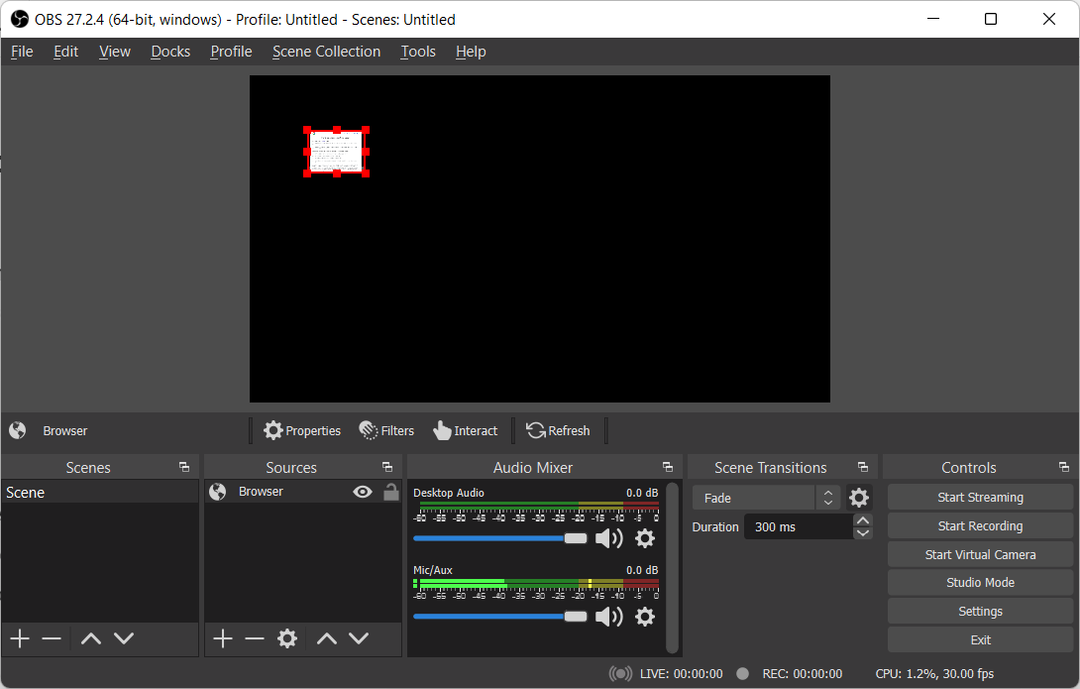
Но Сцены и Источники — это сердце и душа функциональности OBS Studio. Вы можете использовать этот раздел для настройки макета потока и добавления своих игр, веб-камер и любых других устройств или мультимедиа, которые вы хотите отображать на выходе.
Вы можете повторно выровнять источники в предварительном просмотре и изменить их порядок, перетащив их в список или используя кнопки со стрелками вверх и вниз на клавиатуре.
Источник браузера — один из самых универсальных источников, доступных в Open Broadcaster Software (OBS). Это позволяет вам выполнять различные уникальные макеты, изображения, видео и даже аудио операции.
Если вам нужна помощь установка ОБС Студио, не стесняйтесь следовать статье по ссылке и узнать, как ее использовать прямо сейчас.
В качестве альтернативы, если вы столкнулись с проблемами при использовании OBS Studio, взгляните на что делать, если OBS продолжает падать в Windows 10 и 11.
Было ли это руководство полезным для вас? Дайте нам знать, оставив комментарий в разделе ниже и поделившись своими мыслями. Спасибо за чтение!
 Все еще есть проблемы?Исправьте их с помощью этого инструмента:
Все еще есть проблемы?Исправьте их с помощью этого инструмента:
- Загрузите этот инструмент для восстановления ПК получил рейтинг «Отлично» на TrustPilot.com (загрузка начинается на этой странице).
- Нажмите Начать сканирование чтобы найти проблемы Windows, которые могут вызывать проблемы с ПК.
- Нажмите Починить все для устранения проблем с запатентованными технологиями (Эксклюзивная скидка для наших читателей).
Restoro был скачан пользователем 0 читателей в этом месяце.


